vivo手机优盘怎样打开
vivo手机连接优盘,需通过OTG功能,连接成功后,文件管理或相册中可直接访问优盘内容,操作简单,方便快捷。
vo手机打开优盘的方法主要依赖于OTG(On-The-Go)技术,该技术允许设备在没有电脑的情况下直接与其他USB设备进行数据传输,以下是详细的步骤和注意事项:

确认手机支持OTG功能
| 步骤 |
操作说明 |
注意事项 |
| 1 |
进入手机“设置”菜单。 |
确保操作正确,避免误触其他选项。 |
| 2 |
点击“关于手机”或“更多设置”选项。 |
不同机型可能略有差异,但大致路径相似。 |
| 3 |
在技术参数中查找“OTG”功能。 |
若未找到,可能表示手机不支持OTG功能。 |
准备必要的工具
| 工具/材料 |
说明 |
获取方式 |
| OTG数据线或转接头 |
根据手机接口类型(Type-C或Micro USB)和U盘接口选择 |
电子产品商店、网络平台购买 |
| U盘 |
存储需传输的文件 |
已有或个人准备 |
| (可选)文件管理器应用 |
部分vivo手机可能已预装,若无可下载第三方应用 |
应用商店搜索下载 |
连接U盘到手机
| 步骤 |
操作说明 |
注意事项 |
| 1 |
将OTG转接头的一端插入手机充电口。 |
确保插入牢固,避免松动导致连接失败。 |
| 2 |
将U盘插入OTG转接头的USB接口。 |
同样确保插入稳固,防止数据传输中断。 |
| (或)直接连接(如果手机和U盘接口匹配) |
将U盘直接插入手机的USB接口。 |
仅适用于手机和U盘接口相同的情况。 |
打开文件管理器并访问U盘
| 步骤 |
操作说明 |
注意事项 |
| 1 |
在手机主屏幕或应用列表中找到“文件管理”或“我的文件”应用。 |
不同机型可能名称略有不同,但功能相似。 |
| 2 |
打开文件管理器后,寻找并点击“USB存储”或“外部存储”选项。 |
这个选项可能因手机系统版本而异。 |
| 3 |
浏览U盘内的文件和文件夹。 |
可以像操作手机本地存储一样进行文件管理。 |
安全弹出U盘
| 步骤 |
操作说明 |
注意事项 |
| 1 |
在文件管理器中,长按“USB存储”或“外部存储”选项。 |
确保选中正确的存储设备。 |
| 2 |
选择“弹出”或“安全卸载”选项。 |
这是保护数据安全的重要步骤。 |
| 3 |
等待手机提示U盘已安全移除后,再拔出U盘。 |
避免在数据传输过程中直接拔出导致数据损坏。 |
常见问题及解决方案
| 问题 |
解决方案 |
| 连接后无法识别U盘 |
尝试更换OTG线或U盘,确保两者都支持OTG功能,检查U盘格式是否与手机兼容(如FAT32、exFAT)。 |
| 文件管理应用中没有USB存储选项 |
检查手机设置中的USB连接设置,确保已开启USB存储功能,重启手机尝试重新连接。 |
| U盘读取速度慢或不稳定 |
尝试更换质量更好的OTG线和U盘,确保手机电量充足,避免在电量过低时使用。 |
| 无法对U盘中的文件进行操作(如删除、移动) |
检查文件管理器是否获得了足够的权限来访问U盘,尝试以管理员身份运行文件管理器应用(如果可能的话)。 |
通过以上步骤,你应该能够在vivo手机上成功打开并操作U盘了,如果在操作过程中遇到任何问题,可以参考上述常见问题及
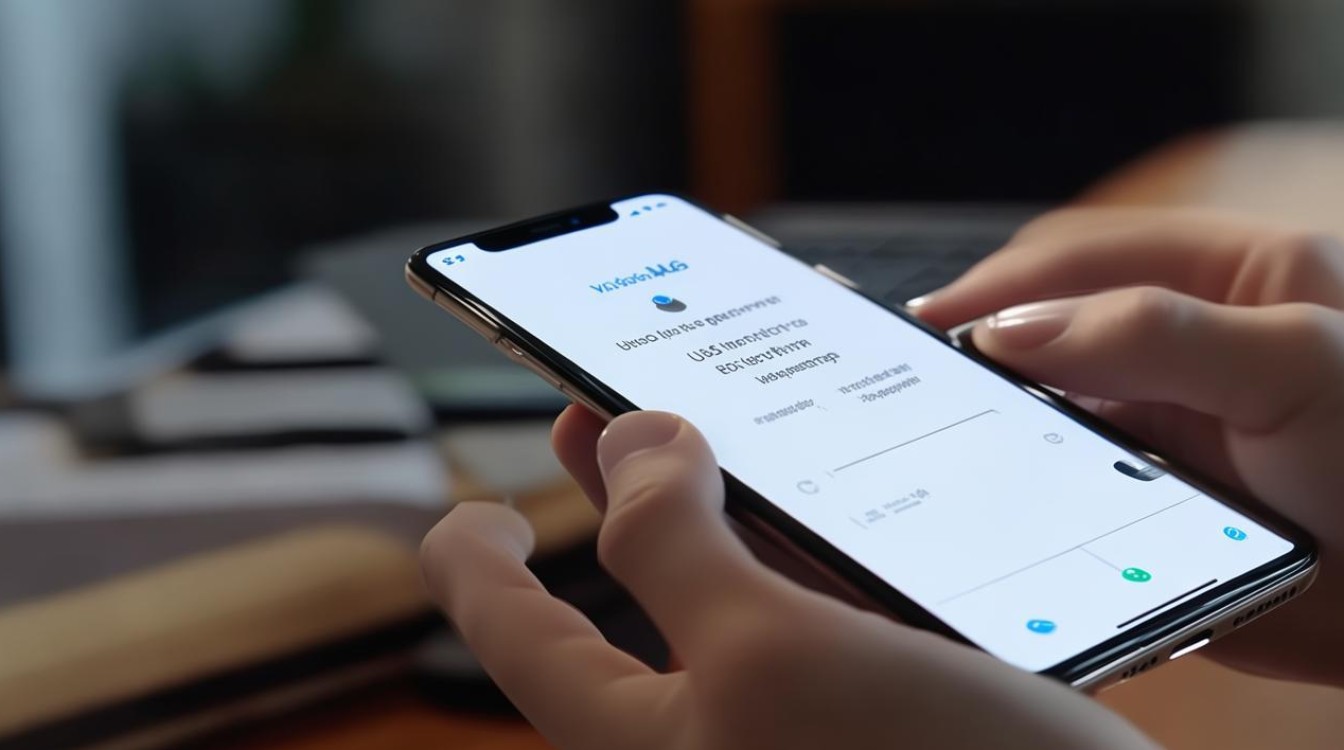

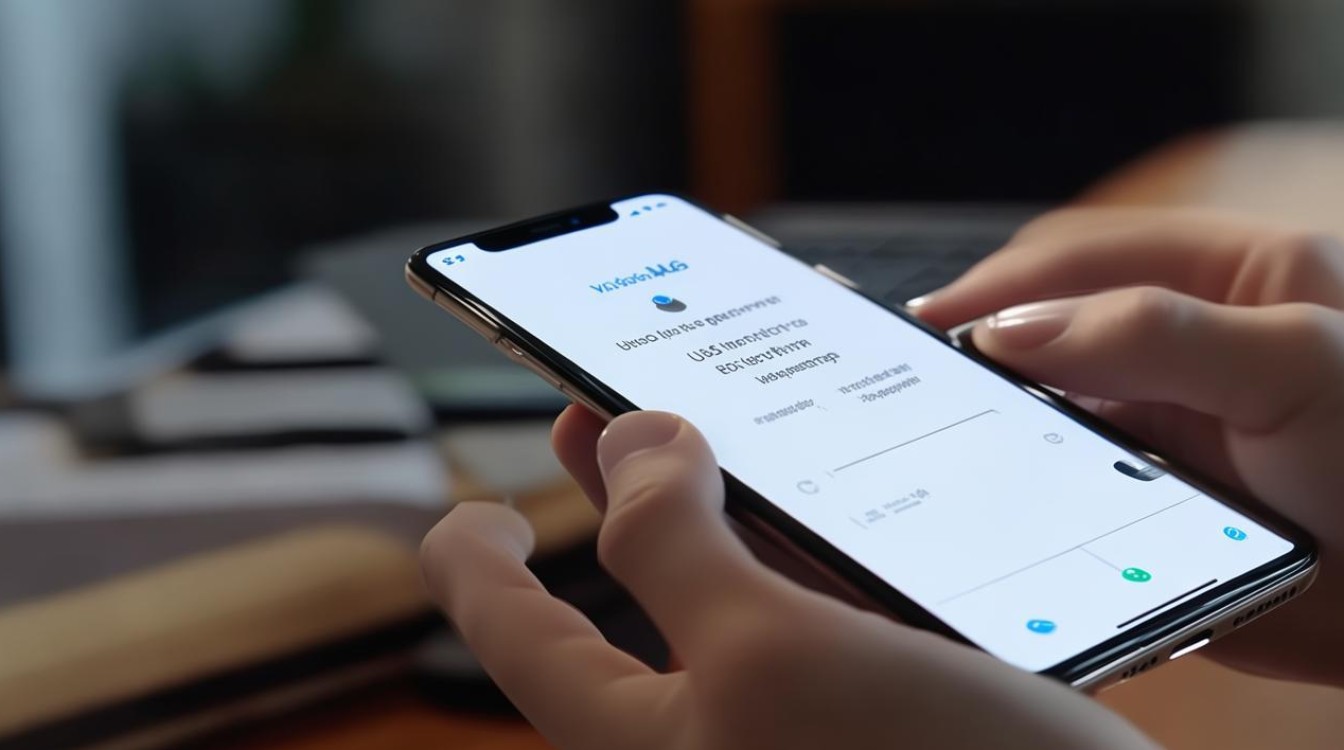



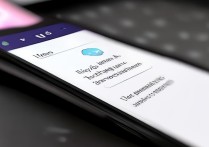


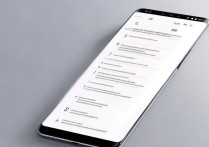





 冀ICP备2021017634号-5
冀ICP备2021017634号-5
 冀公网安备13062802000102号
冀公网安备13062802000102号